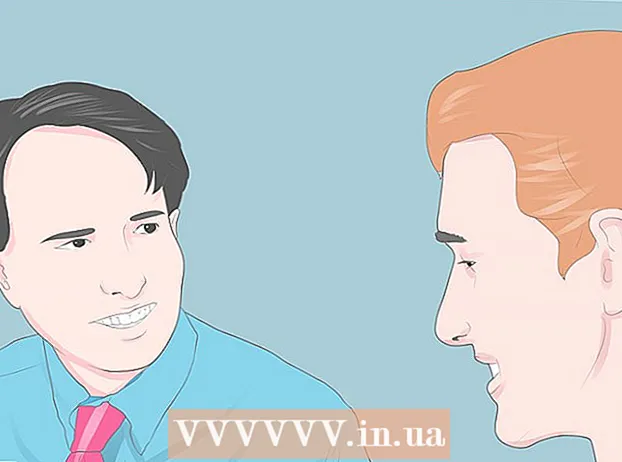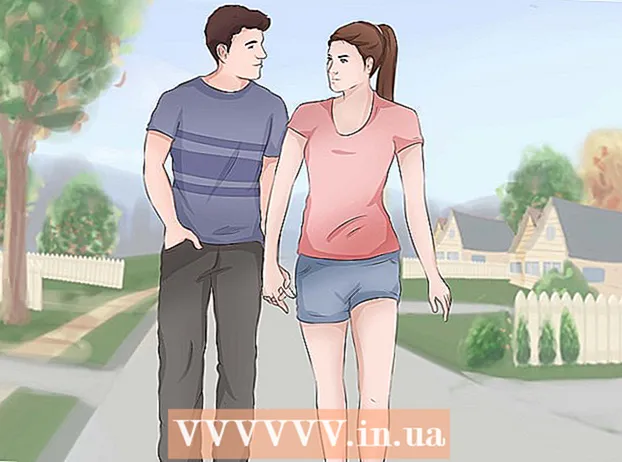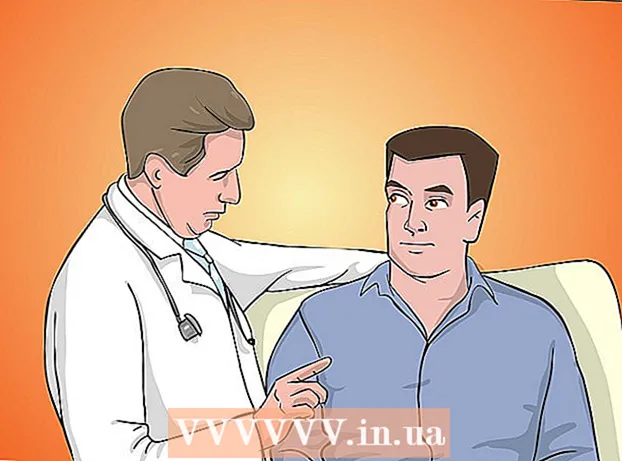Kirjoittaja:
Laura McKinney
Luomispäivä:
3 Huhtikuu 2021
Päivityspäivä:
1 Heinäkuu 2024

Sisältö
ITunes-soittolistojen viemisestä voi olla hyötyä, kun haluat kopioida musiikkia toiseen tietokoneeseen tai siirtää kappaleiden ja soittolistojen tietoja toiseen sovellukseen. Voit myös käyttää soittolistojen tuonti- ja vientiominaisuutta siirtääksesi soittolistoja iOS-laitteeltasi tietokoneen iTunes-kirjastoon. Tärkeä huomautus: soittolistat eivät ole sisältää itse asiassa musiikkitiedostoja, jotka ohjaavat vain kirjaston kappaleisiin.
Askeleet
Osa 1/2: Vie soittolistoja
Valitse vietävä iTunes-soittolista. Soittolistan vieminen tarkoittaa, että viet luettelon kappaleista ja niiden järjestyksestä. Voit viedä soittolistoja siirrettäväksi iPhonesta tietokoneeseen tai iTunesista toiseen mediasoittimeen.
- Voit viedä minkä tahansa soittolistan iTunesiin, mukaan lukien yhden iPhonessa, iPodissa tai iPadissa. Valitse laitteesi iTunesissa ja napsauta sitten soittolistan nimeä sivupalkin Oma laite -osiossa.

Lehdistö.Altjos käytössäsi on Windows. Valikkorivi tulee näkyviin.Voit myös painaa Ctrl+B tuoda esiin myös valikkorivi.
Napsauta "File" (Windows) tai "iTunes" (Mac) valikkoa. Pieni valikko tulee näkyviin.
Valitse "Kirjasto" → "Vie soittolista". Tiedostoselain avautuu, jotta voit valita soittolistatiedoston tallennuspaikan.

Valitse uusi sijainti tiedoston tallentamiseksi. Oletusarvoisesti iTunes for Windows tallentaa soittolistan "system32" -kansioon, eikä tämä ole kätevä paikka löytää se myöhemmin helposti. Valitse sijainti, johon pääset helposti, kuten työpöytä tai Asiakirjat-kansio.
Valitse muoto, johon haluat viedä soittolistan. Napsauta "Tallenna nimellä" -valikkoa nähdäksesi muotoiluvaihtoehdot. Sinulla on monia valintoja soittolistan käyttötavan mukaan:
- Valitse "XML", jos aiot tuoda soittolistan takaisin iTunesiin, esimerkiksi kun siirrät soittolistaa iPhonesta tietokoneeseen tai jaat ystävien kanssa.
- Valitse "M3U", jos haluat tuoda soittolistoja ohjelmaan, kuten Winamp tai MediaMonkey.
- Valitse "Tekstitiedostot", jos haluat tallentaa kaikki kappaleiden tiedot sarkaimilla erotettuun tekstitiedostoon. Tämä vaihtoehto voi olla hyödyllinen, kun haluat tuoda soittolistan tietokantaan tai taulukkolaskentaohjelmaan, kuten Excel.
Nimeä soittolista ja tallenna se. Soittolistatiedosto vastaa oletuksena sen alkuperäistä nimeä iTunesissa. Voit vaihtaa sen haluamaasi sisältöön ennen kuin tallennat sen tietokoneellesi. mainos
Osa 2/2: Tuo soittolistoja
Napsauta "File" (Windows) tai "iTunes" (Mac) valikkoa. Jos et näe valikkoriviä Windowsissa, paina Alt.
Valitse "Kirjasto" → "Tuo soittolista". Tiedostoselain avautuu.
Etsi tuotava soittolistatiedosto. iTunes voi tuoda XML- ja M3U-soittolistoja. Valitse tiedostot, jotka haluat tuoda iTunesiin.
Lisää soittolistasta kappaleita, joita sinulla ei vielä ole kirjastossasi. Virhe tuotaessa soittolistan, joka sisältää yhden tai useamman kappaleen, jota ei tällä hetkellä ole kirjastossa. Sinun on siirrettävä nämä kappaleet kirjastoon, jos haluat soittolistan olevan täydellinen, jatka sitten soittolistan tuomista uudelleen. mainos